„Android“: kodėl negaliu perkelti programos į SD kortelę?

Kai kurios dažniausios priežastys, kodėl „Android“ įrenginyje išjungta parinktis Perkelti į SD kortelę.
Galite bendrinti nuotraukas savo „Android“ įrenginyje siųsdami jas el. paštu arba teksto pranešimu. Štai kaip.
Atidarykite programą „ Žinutės “.
Pasirinkite + piktogramą, tada pasirinkite gavėją arba atidarykite esamą pranešimo giją.
Pasirinkite + piktogramą, kad pridėtumėte priedą.
Bakstelėkite fotoaparato piktogramą, kad padarytumėte nuotrauką, arba bakstelėkite galerijos piktogramą, kad ieškotumėte nuotraukos, kurią norite pridėti.
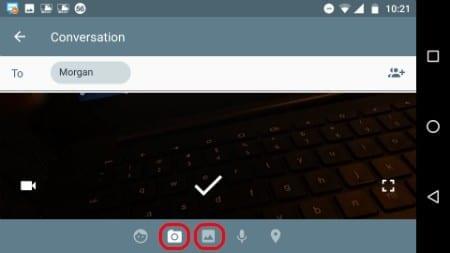
Jei norite, pridėkite teksto, tada bakstelėkite MMS mygtuką, kad išsiųstumėte vaizdą su teksto žinute.
Atidarykite programą „ Gmail “.
Bakstelėkite rašiklio piktogramą, kad pradėtumėte naują pranešimą arba atidarytumėte esamą pranešimų giją.
Lauke „ Kam “ įveskite gavėjo el. pašto adresą .
Bakstelėkite sąvaržėlės piktogramą, tada pasirinkite „ Pridėti failą “.
Eikite į norimą pridėti vaizdą ir pasirinkite jį.
Užpildykite savo pranešimą, tada išsiųskite jį. Jūsų failas bus pridėtas prie pranešimo.
Atidarykite programą „ Nuotraukos “.
Bakstelėkite ir palaikykite vaizdą, kurį norite siųsti. Be to, galite pasirinkti kitas nuotraukas, kurias norite siųsti.
Pasirinkite mygtuką „ Bendrinti “  .
.
Pasirinkite būdą, kuriuo norite siųsti vaizdą („Gmail“, „Pranešimai“ ir kt.).
Šis įrašas taikomas „Android“ 7 versijai („Nougat“).
Kai kurios dažniausios priežastys, kodėl „Android“ įrenginyje išjungta parinktis Perkelti į SD kortelę.
Sužinokite, kaip pašalinti pasikartojančius kontaktus iš „Android“ įrenginio.
Kaip išspręsti problemą, kai „Google Play“ programa įstrigo atnaujinimo cikle ir neleidžia naudoti programos.
Pateikiu sąrašą dalykų, kuriuos galite išbandyti, jei atrodo, kad „Android“ įrenginys atsitiktinai paleidžiamas iš naujo be jokios aiškios priežasties.
Ar beveik viršysite mėnesio duomenų limitą? Kontroliuokite duomenų naudojimą patikrinę keletą bendrų sričių.
Trūksta naktinio režimo „Android“? Sugrąžinkite funkciją į įrenginį atlikdami šiuos veiksmus.
Išspręskite įprastą „Android“ problemą, kai prie įrenginio negalite pridėti „Google“ paskyros.
Sprendimai, kaip ištrinti duomenis iš „Android“ įrenginio, jei ekranas nebeveikia.
Kaip išjungti tuos erzinančius orus ir gintarinius įspėjimus „Android“ įrenginyje.
Kaip siųsti nuotraukas tekstiniu pranešimu arba el. paštu naudojant „Android“ įrenginį.
Kaip blokuoti tekstinius pranešimus iš konkretaus telefono numerio ar kontakto „Android“ įrenginyje.
Išspręskite problemą, kai „Google“ programa rodoma kaip neprisijungusi, nepaisant to, kad įrenginyje yra interneto ryšys.
Įvedę root teises į „Android“ telefoną, gausite visišką prieigą prie sistemos ir galėsite paleisti daugybę programų, kurioms reikalinga root teisė.
„Android“ telefono mygtukai skirti ne tik garsumui reguliuoti ar ekranui pažadinti. Atlikus kelis paprastus pakeitimus, jie gali tapti sparčiaisiais klavišais, skirtais greitai nufotografuoti, praleisti dainas, paleisti programas ar net įjungti avarines funkcijas.
Jei palikote nešiojamąjį kompiuterį darbe ir turite skubiai išsiųsti ataskaitą viršininkui, ką daryti? Naudokite išmanųjį telefoną. Dar sudėtingiau – paverskite telefoną kompiuteriu, kad galėtumėte lengviau atlikti kelias užduotis vienu metu.
„Android 16“ turi užrakinimo ekrano valdiklius, kad galėtumėte keisti užrakinimo ekraną pagal savo skonį, todėl užrakinimo ekranas yra daug naudingesnis.
„Android“ vaizdo vaizde režimas padės sumažinti vaizdo įrašą ir žiūrėti jį vaizdo vaizde režimu, žiūrint vaizdo įrašą kitoje sąsajoje, kad galėtumėte atlikti kitus veiksmus.
Vaizdo įrašų redagavimas „Android“ sistemoje taps lengvas dėka geriausių vaizdo įrašų redagavimo programų ir programinės įrangos, kurią išvardijome šiame straipsnyje. Įsitikinkite, kad turėsite gražių, magiškų ir stilingų nuotraukų, kuriomis galėsite dalytis su draugais „Facebook“ ar „Instagram“.
„Android Debug Bridge“ (ADB) yra galinga ir universali priemonė, leidžianti atlikti daugybę veiksmų, pavyzdžiui, rasti žurnalus, įdiegti ir pašalinti programas, perkelti failus, gauti šaknines ir „flash“ ROM kopijas, kurti įrenginių atsargines kopijas.
Su automatiškai spustelėjamomis programėlėmis. Jums nereikės daug ką daryti žaidžiant žaidimus, naudojantis programėlėmis ar atliekant įrenginyje esančias užduotis.
Nors stebuklingo sprendimo nėra, nedideli įrenginio įkrovimo, naudojimo ir laikymo būdo pakeitimai gali turėti didelės įtakos akumuliatoriaus nusidėvėjimo sulėtinimui.
Šiuo metu daugelio žmonių mėgstamas telefonas yra „OnePlus 13“, nes be puikios aparatinės įrangos, jis taip pat turi jau dešimtmečius egzistuojančią funkciją: infraraudonųjų spindulių jutiklį („IR Blaster“).


















